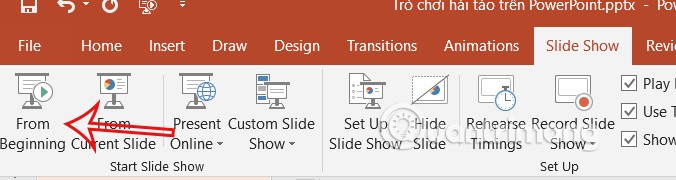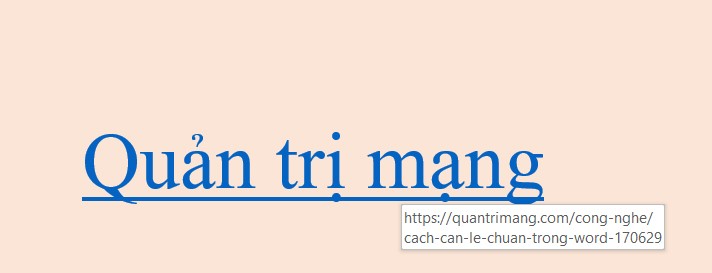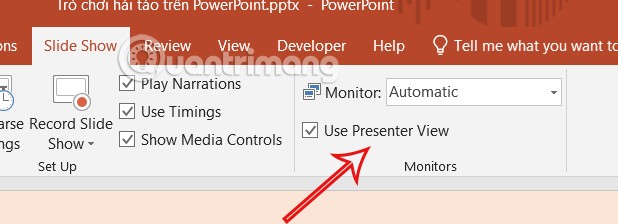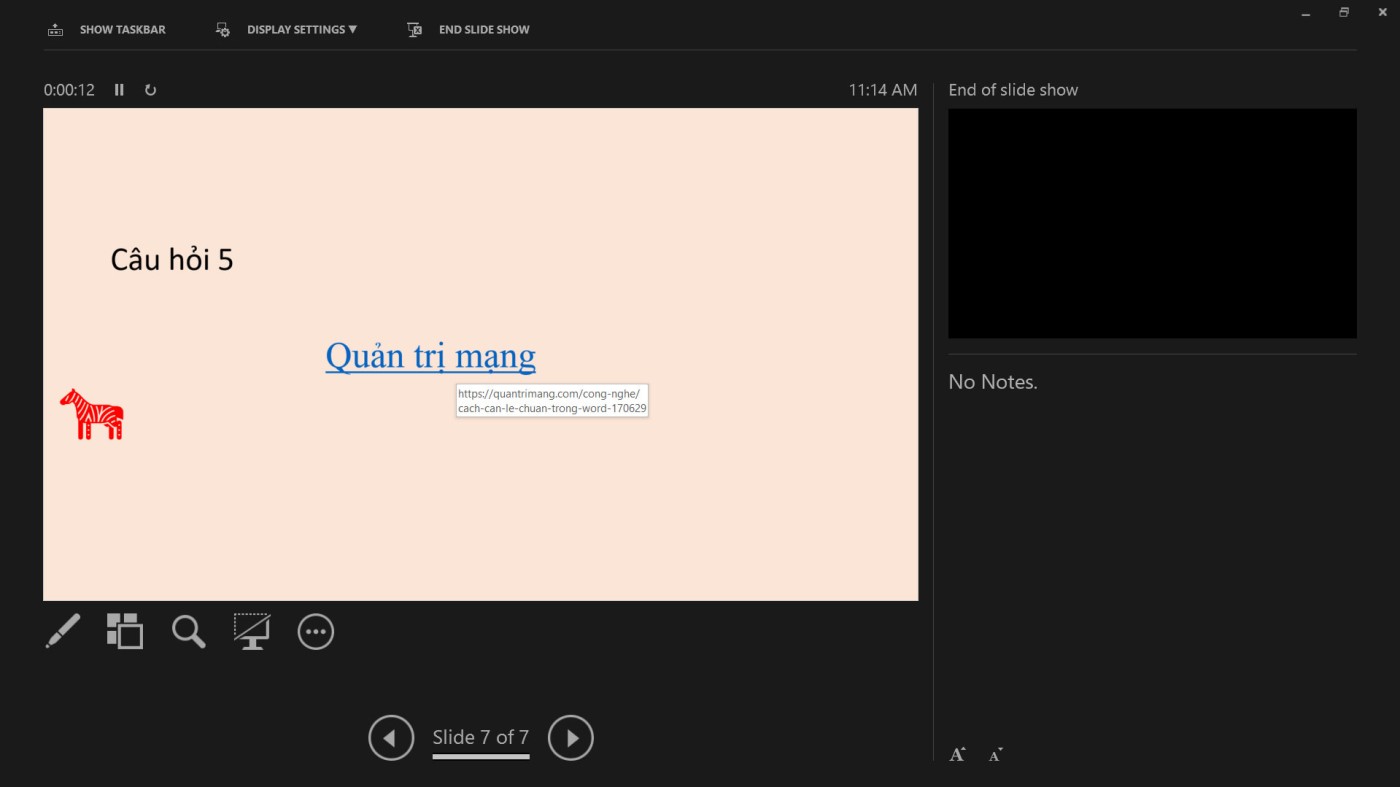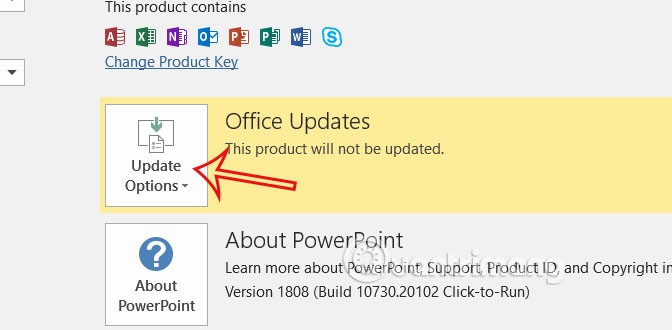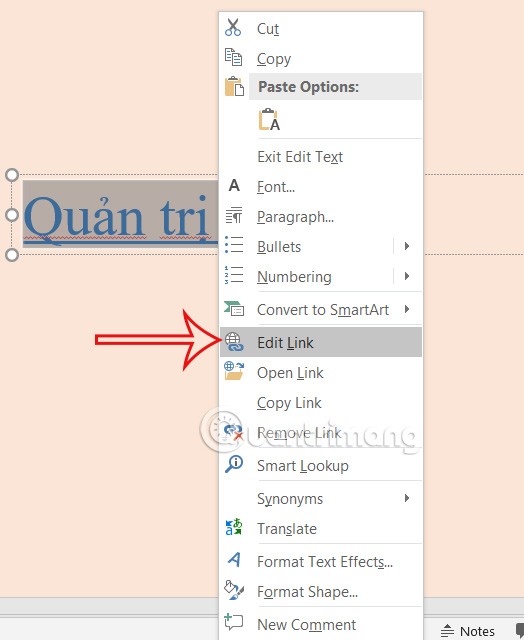I collegamenti in PowerPoint ti indirizzeranno a determinati contenuti all'interno della stessa diapositiva o ti faranno passare a un'altra diapositiva di contenuto per creare continuità mentre segui. Quando si lavora con le diapositive di PowerPoint, i collegamenti si interrompono per molte ragioni. Ecco alcuni modi per correggere i collegamenti interrotti in PowerPoint.
1. Scegli la visualizzazione diapositiva appropriata
Per visualizzare e testare il collegamento, sarà necessario passare alla modalità Presentazione o alla visualizzazione Relatore.
Con la modalità Presentazione:
Fare clic su Presentazione , quindi su Dall'inizio, come mostrato di seguito.
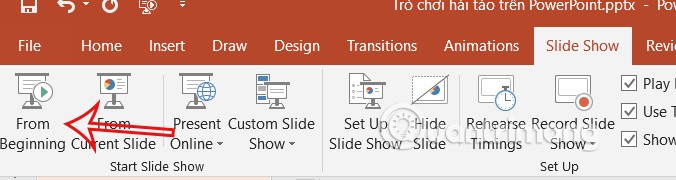
Poi fai clic sul collegamento per verificare se funziona.
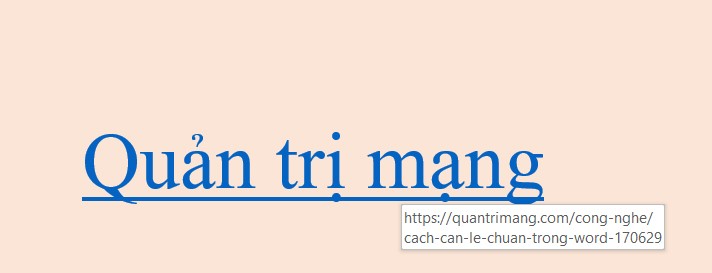
Se sei nella visualizzazione Relatore:
Fare clic su Presentazione , quindi su Usa visualizzazione relatore per verificare.
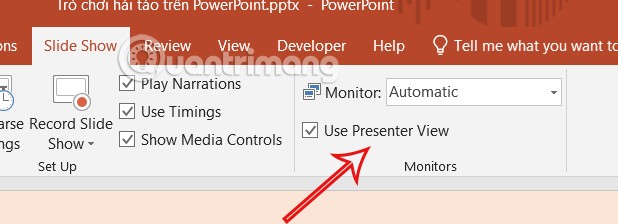
Continua a premere Alt + F5 per aprire la visualizzazione Relatore e controlla anche se il collegamento funziona ancora.
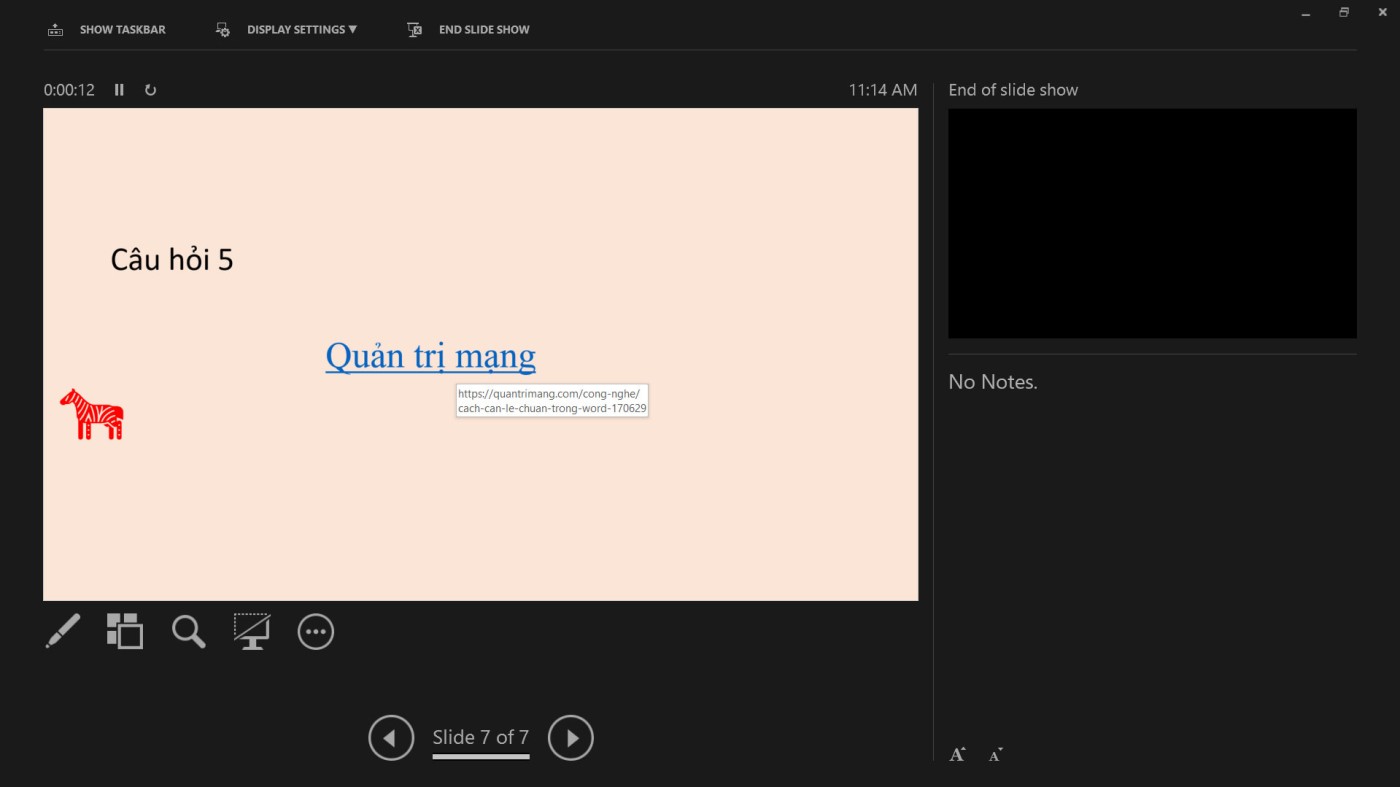
Aggiorna PowerPoint
Potrebbe esserci un errore di compatibilità che causa l'interruzione del collegamento nella diapositiva. Quindi fai clic su Account e seleziona Aggiorna ora per aggiornare PowerPoint.
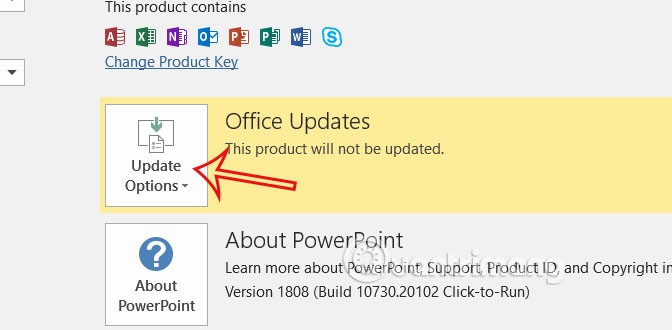
Controlla i collegamenti in PowerPoint
Forse l'hai inserito in modo errato, c'è un errore nel collegamento originale e quindi il contenuto nella diapositiva di PowerPoint non viene visualizzato. Vi preghiamo quindi di controllare nuovamente il collegamento. Fare clic con il pulsante destro del mouse sul collegamento e selezionare Modifica collegamento.
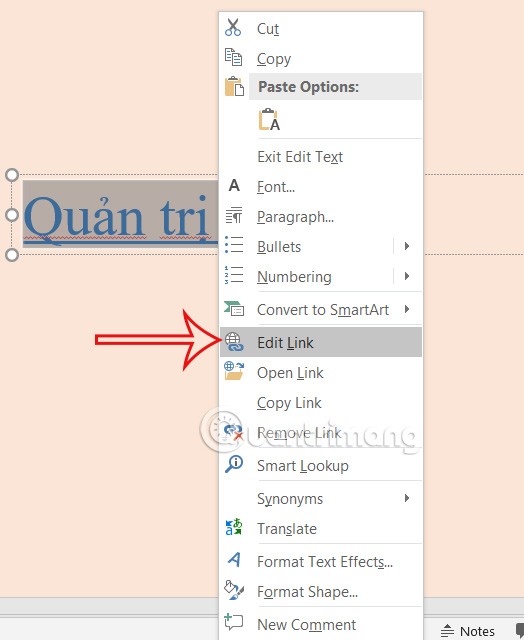
Controlla di nuovo il file nel link
Oltre a inserire un sito web in un collegamento, hai anche la possibilità di inserire un file nel collegamento. Se il collegamento è interrotto, è necessario controllare nuovamente se il file inserito è interrotto o ancora utilizzabile.